word表格中的行间距怎么调整
Word文档中,调整表格中的行间距是优化文档布局、提升可读性的重要步骤,无论是制作报告、整理数据还是设计表单,合理的行间距都能让表格内容更加清晰易读,以下是如何在Word中调整表格行间距的详细指南,涵盖了多种方法和注意事项,帮助你轻松掌握这一技巧。
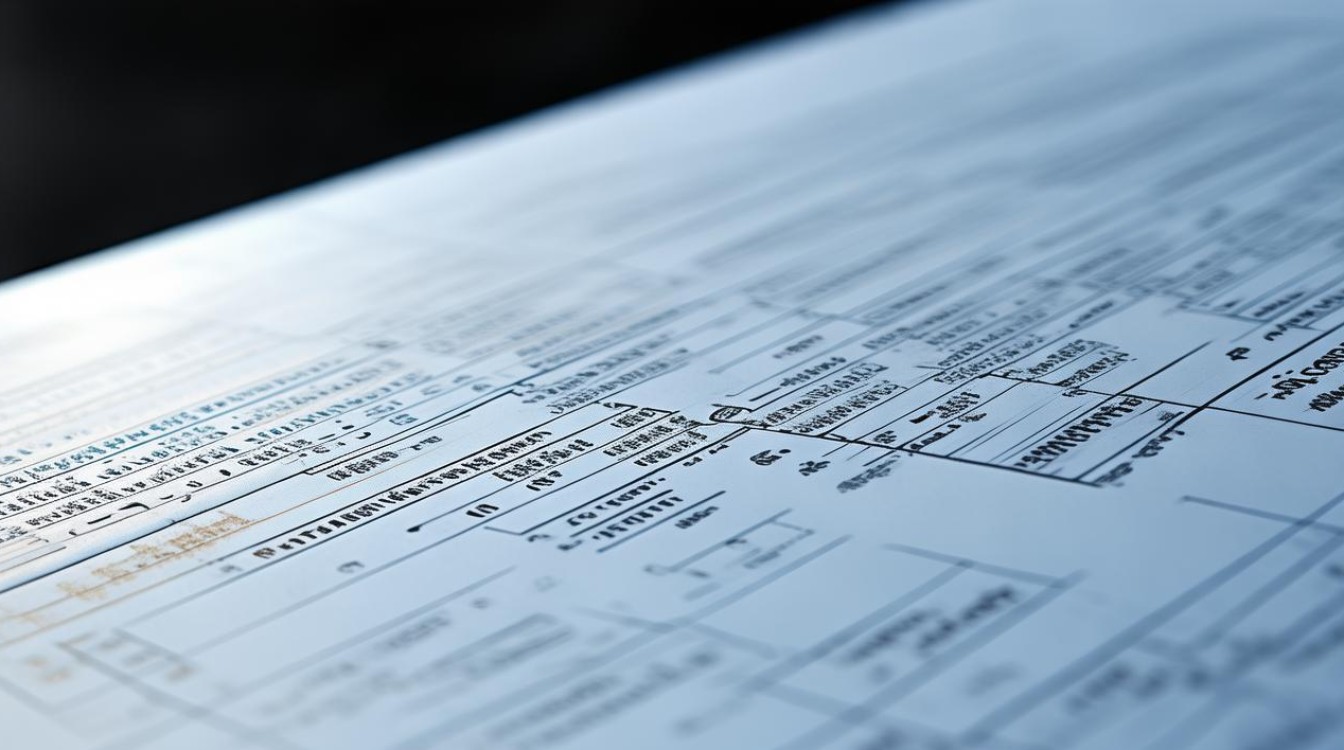
通过段落设置调整行间距
-
选中表格:将光标定位在表格内部,或者点击表格左上角的十字箭头图标,选中整个表格。
-
进入段落设置:右键点击选中的表格,选择“段落”选项,或者通过菜单栏的“开始”选项卡,点击“段落”组中的右下角小箭头打开段落设置对话框。
-
调整行距:在弹出的“段落”对话框中,找到“缩进和间距”选项卡,在“行距”下拉菜单中,可以选择“单倍行距”、“1.5倍行距”、“双倍行距”等预设选项,也可以选择“多倍行距”并手动输入具体的数值,如“1.2倍”等,设置完成后,点击“确定”应用更改。
使用表格属性调整行高
-
打开表格属性:选中表格后,右键选择“表格属性”,或者通过“布局”选项卡(当光标在表格内时出现)中的“属性”按钮进入。
-
调整行高:在“表格属性”对话框中,切换到“行”选项卡,勾选“指定高度”复选框,然后输入具体的行高值,注意,这里设置的是行的绝对高度,而非行间距,若需调整行间距,通常需结合段落设置一起使用。
![word表格中的行间距怎么调整 word表格中的行间距怎么调整]()
-
应用更改:设置完毕后,点击“确定”使更改生效,如果表格有多行且需要统一调整,可以选中所有行再进行设置。
利用快捷键快速调整
对于熟悉快捷键的用户,Word也提供了快速调整行间距的方法:
-
增加行间距:选中需要调整的行或整个表格,按下
Ctrl + 1(单倍行距)、Ctrl + 5(1.5倍行距)或Ctrl + 2(双倍行距),这些快捷键基于Word的默认段落样式设置。 -
自定义快捷键:如果经常需要特定的行间距,可以通过“文件”>“选项”>“自定义功能区”>“键盘快捷方式”来自定义快捷键,提高操作效率。
注意事项
-
一致性:在调整行间距时,保持表格内部的一致性很重要,避免某些行过密或过疏,影响整体美观。
![word表格中的行间距怎么调整 word表格中的行间距怎么调整]()
-
预览效果:在调整过程中,建议随时预览打印效果或在不同视图模式下检查,确保调整后的行间距符合预期。
-
兼容性:不同的Word版本或不同操作系统下的Word软件,其界面和操作可能略有不同,但基本思路是一致的。
相关问答FAQs
Q1:调整行间距后,表格内容显示不全怎么办? A1:这可能是因为行高设置得过小或单元格内的文字字号过大,可以尝试增加行高或减小字号,直到内容能够完整显示,检查是否有不必要的换行符或空格影响了布局。
Q2:如何只调整表格中某一行的行间距? A2:要单独调整某一行的行间距,可以先将光标定位到该行内的任意单元格,然后按照上述方法通过段落设置或表格属性进行调整,需要注意的是,这种方法可能会影响该行内所有单元格的行间距设置,如果只想调整特定单元格的行间距,可能需要更复杂的操作,如拆分表格或
版权声明:本文由 数字独教育 发布,如需转载请注明出处。



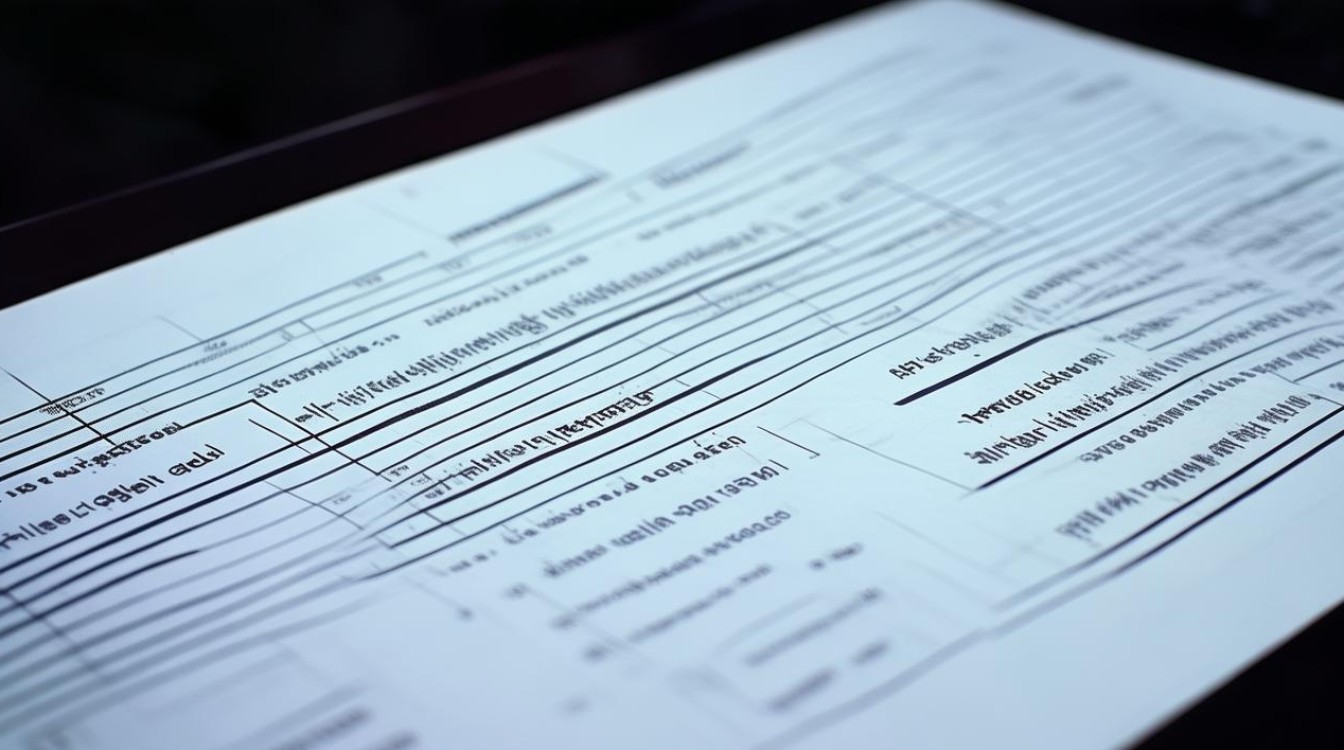


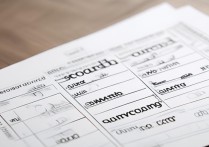








 冀ICP备2021017634号-12
冀ICP备2021017634号-12
 冀公网安备13062802000114号
冀公网安备13062802000114号